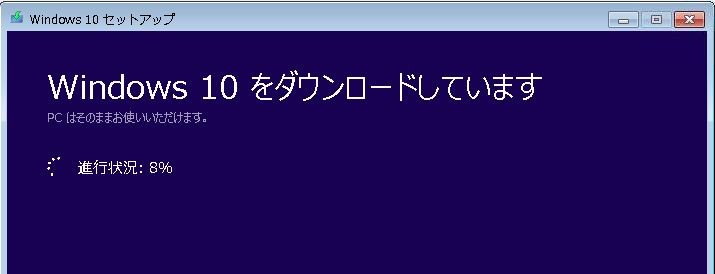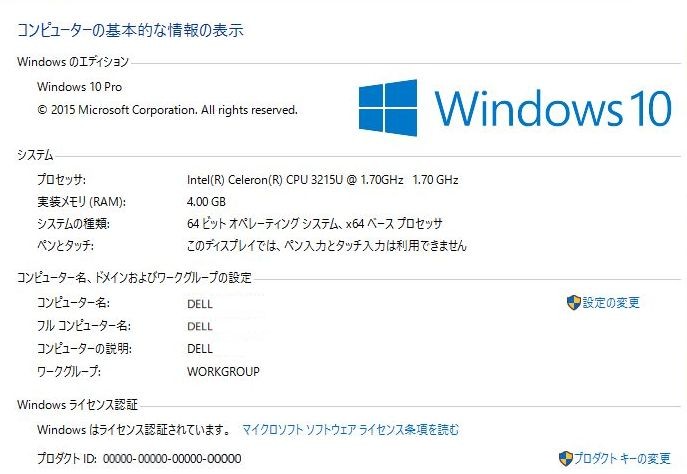DELL Note PC Vostro 15 3558 に Windows10 64bit Proffesional や Windows7 をインストールするには Vostro 15 の BIOS による チェックを回避しなければなりません。 早い話が、通常の方法ではインストールできないのです。 しかも私の知識では これを回避できないので、 白旗を揚げて DELL のサポートに問い合わせてみました。
この度は弊社 E-メールサポートをご利用いただきありがとうございます。
ご質問の件ですが 弊社ではご購入時の構成でのサポートのご提供となります。
弊社では、出荷時と異なるOSバージョンへの変更、及び、変更後のOSサポート、動作保証は行わせていただいておりませんので、あらかじめご了承いただきますようお願い申し上げます。
本件に関しましては、お力になれず大変申し訳ございませんが、何卒ご理解賜りますようお願いいたします。
お問い合わせいただき、ありがとうございました。
まあね、予想していたとおりの回答が返ってきました。 うーむ、うーむ、何かないか・・・
Windows10 は一度 認証が通るとその機体構成情報とライセンスが紐づけされて その情報が Microsoft の server に保存されます。ライセンス条項を逸脱せず、一度 Vostro 15 に Windows10 64bit Proffesional をインストールして認証させるにはどうすればよいのか? うーん、うーん・・・
ふと、 3年位前に分解したままになっている自作 PC の HDD が残っていることに気が付きました。宝塚への引越しの際に 大量に持ち帰った HDD の一つで、Windows7 64bit Proffesional をインストールしていた C drive 用 HDD です。 3.5inch HDD ですので、 2.5inch HDD に HDD イメージを TrueImage を使って転写します。
これを 妻用の Vostro 15 に取り付けて起動させます。 元の HDD が UEFI ではなかったのでそのままでは HDD を認識しませんでした。
BIOS に入り、最初に secure boot を disable にします。 次に Advanced Boot Options から Enable Legacy Option ROMs を選択します。
そして Boot Sequence で Boot List Option を Legacy にします。 この順番で BIOS を操作しないと Advanced Boot List Option で Legacy 項目がグレーアウトされて選択されません。 サクッ と書いていますが、試行錯誤の繰り返しで 結構大変でした。
大量のデバイスエラーが発生しているものの なんとか Windows7 64bit Proffesional の起動に成功です。

無理やり Windows7 64bit Proffesional を起動させたこともあり動作はとても遅いです。裏で 何かごそごそ動いていますが Celeron 3215U (2M キャッシュ, 1.70 GHz) ではこんなものでしょうか。 (笑)

Vostro 15 のイーサネットデバイスも 無線 LAN デバイスも 新しいデバイスのため Windows7 では自動認識できず。 Windows7 64bit 用のドライバを探すのにちょっと苦戦しましたが、とにかくネットに接続しないと前に進みません。
ネットに接続すると 当然、Windows7 のライセンス再認証を 3日以内にしろと言われますので、新規未使用正規ライセンスコードを入力してライセンスを取得します。 Windows7 64bit Proffesional の正規ライセンス認証がされていないと これから作業するアップグレード版 Windows10 64bit Proffesional のライセンス認証も取得できませんので 要注意です。
Vostro 15 3558 に直接 Windows10 64bit Proffesional や Windows7 がインストールできれば、こんな手間はいらず とても簡単に対応できるのですが・・・ (^^ゞ
Microsoft のサイトから GetWindoes10-Web_Default_Attr.exe を入手して起動させます。

Windows10 のダウンロードがはじまり、これが終わると、アップグレードが始まります。 ただ、今回のように 3台の PC を Windows10 64bit Proffesional にアップグレードするには、事前に Windows10 64bit Proffesional の ISO image を取得しておいた方がよいと後で気が付きました。 (笑)
ここでは Windows10 64bit Proffesional 認証のための PC 機体個別情報とライセンスを紐付けさせるだけですので、 「 Windows7 の環境を引き継がない 」 でアップグレードをしてください。その方が、ロス時間が少なくて済みます。
Windows10 64bit Proffesional が立ち上がって、初期設定が済んだら HDD を外し 従来 妻が使っていた i7 920 PC の SSD に換装します。 この SSD には Windows10 64bit Proffesional がすでに install され、 必要なアプリも導入済です。
SSD で再起動すると、 SD card reader のみデバイスエラーがでましたが、 Windows10 64bit Proffesional の認証も自動取得され、前の PC の環境のまま完全移行することが出来ました。 ふう。
諦めていた 私の Vostro 15 3558 i3 PC と LCD が破損している Vostro 15 3558 Celeron 3215U PC も 後日 同じ手法で Windows10 Home から Proffesional にしたいと思います。
尚、 ネットで検索してみると Windows 8 / 8.1 Home あたりをプリインストールしているメーカー製 PC では DELL Vostro 15 3558 に限らず同じ現象が発生するようです。
Windows10 Home から Proffesional にする場合 は 素直に Proffesional アップグレード ライセンスキーを購入したほうが楽そうですが 別途 お金がかかるのはねえ。
3039194